محدودیت کودکان در فضای مجازی
سلام! حتما تا حالا در مورد طرح صیانت از فضای مجازی یه چیزایی شنیدید. این طرح صیانت بند ها و ماده های مختلفی داره که یکی از بند های این طرح به حقوق کودکان و امنیت اون ها توی فضای مجازی اشاره میکنه. به این شکل که تمام نرم افزار های فضای مجازی باید نسخه کودکان داشته باشن تا امنیت روانی کودکان حفظ بشه. توی این مطلب قراره در مورد امنیت کودکان در اینترنت صحبت کنیم. سوالی که پیش میاد اینه که آیا فقط با این روش میشه امنیت کودکان رو توی فضای مجازی حفظ کرد؟ برای جواب این سوال باید بگیم نه اینطور نیست! شما با چند تا ترفند کاملا ساده میتونید با همین نرم افزار های موجود امنیت روانی و اخلاقی کودک خودتون رو حفظ کنید. اگر دوست دارید این ترفند ها رو یاد بگیرید تا انتهای این مطلب همراه ما باشید!
1. تنظیمات سرچ گوگل برای کودکان، چگونه گوگل را قفل کودک کنیم؟
یکی از راه هایی که توی فضای اینترنت به اطلاعات دسترسی داشته باشید اینه که توی موتور جستجوگر گوگل اون مطلبی رو که میخواید سرچ کنید! البته دریای گوگل بدون خطر نیست و کلی محتوا و اطلاعات تو نت وجود داره که مناسب هر سن و سالی نیست. با توجه به اینکه فیلتر شکن در دسترس همه هستش و استفاده از اون خیلی راحته، همین موضوع فضای مجازی رو برای کودکان خطرناک تر میکنه!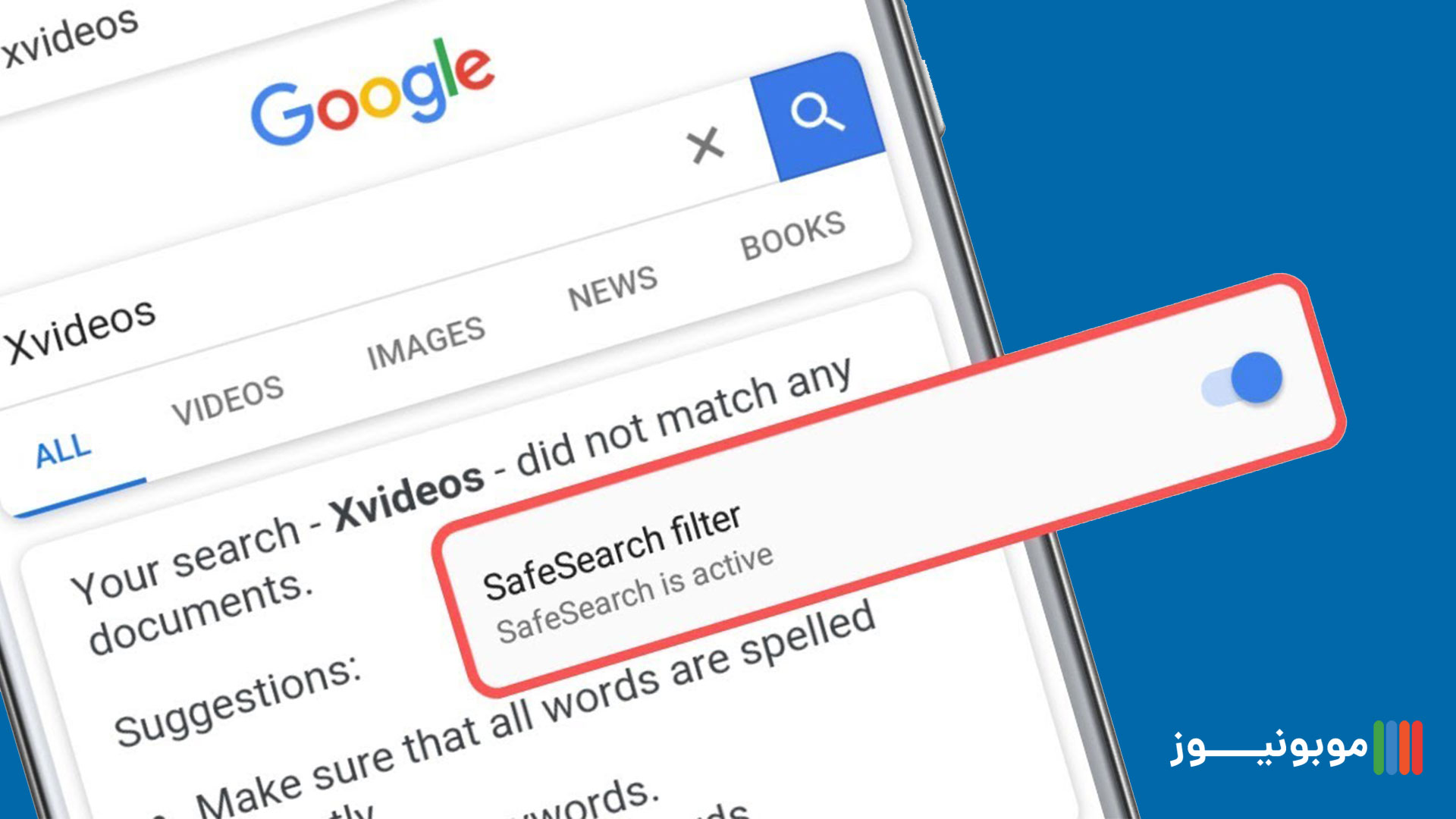 حالا شما میتونید با چند تا حرکت ساده فضای نت رو حتی اگر با فیلتر شکن واردش بشید رو برای کودکان امن تر کنه. کافیه مرورگر خودتون رو باز کنید و مطلبی رو سرچ کنید. حالا روی تنظیمات مرورگر کروم بزنید. توی بخش تنظیمات گزینه Safe Search Filter رو میتونید ببینید که به صورت پیش فرض تمام منابع رو به شما یا کسی که داره با گوشی شما کار میکنه رو نمایش میده. روی گزینه Hide explicit results ضربه بزنید تا منابع و سایت های که مشکل اخلاق یا محتوای نامناسب دارن دیگه به شما نمایش داده نشه! به همین راحتی با ست کردن تنظیمات گوگل برای کودکان میتونید استفاده از اینترنت رو تا حد زیادی برای کودک خودتون امن کنید. حتی با فیلتر شکن هم اگر وارد بشن بازم با فعال بودن این گزینه سایت های نامتعارف بهشون نمایش داده نمیشه. به همین راحتی! فقط یادتون باشه حتما اون پایین صفحه گزینه ذخیره رو بزنید تا این تنظیمات روی مرورگرتون انجام بشه.
حالا شما میتونید با چند تا حرکت ساده فضای نت رو حتی اگر با فیلتر شکن واردش بشید رو برای کودکان امن تر کنه. کافیه مرورگر خودتون رو باز کنید و مطلبی رو سرچ کنید. حالا روی تنظیمات مرورگر کروم بزنید. توی بخش تنظیمات گزینه Safe Search Filter رو میتونید ببینید که به صورت پیش فرض تمام منابع رو به شما یا کسی که داره با گوشی شما کار میکنه رو نمایش میده. روی گزینه Hide explicit results ضربه بزنید تا منابع و سایت های که مشکل اخلاق یا محتوای نامناسب دارن دیگه به شما نمایش داده نشه! به همین راحتی با ست کردن تنظیمات گوگل برای کودکان میتونید استفاده از اینترنت رو تا حد زیادی برای کودک خودتون امن کنید. حتی با فیلتر شکن هم اگر وارد بشن بازم با فعال بودن این گزینه سایت های نامتعارف بهشون نمایش داده نمیشه. به همین راحتی! فقط یادتون باشه حتما اون پایین صفحه گزینه ذخیره رو بزنید تا این تنظیمات روی مرورگرتون انجام بشه.
2. تنظیمات امنیتی گوشی برای محدودیت کودکان
دومین استفاده کاربر ها از فضای مجازی، شبکه های مجازی هستن که میتونه به شدت برای کودکان خطرناک باشه. حالا چطوری میتونیم فضای نرم افزار های مثل اینستاگرام یا هر نرم افزار دیگه ای رو امن تر کنیم؟ برای امن کردن این فضا ها، کافیه یک سری تنظیمات رو روی گوشیتون انجام بدید و فرقی نداره که آیفون دارید یا هر گوشی اندرویدی دیگه ای! قبل از اینکه بریم سراغ این ترفند باید اشاره کنیم که شبکه های اجتماعی مثل توییتر، اینستاگرام و خیلی از شبکه های اجتماعی محدودیت سنی داره و اصلا پدر و مادر ها نباید اجازه بدن که فرزندشون اگر به سن قانونی استفاده از این نرم افزار ها نرسیده، توی این شبکه های اجتماعی فعالیت داشته باشن!
3. محدود كردن دسترسي کودکان به اينترنت در گوشی های آیفون
وارد تنظیمات گوشی بشید و بعد از اون وارد قسمت Screen Time بشید. پایین صفحه گزینه ای وجود داره که شما میتونید برای نرم افزار ها و نمایش نرم افزار پسورد مشخص کنید. توی این بخش شما میتونید به صورت کامل استفاده از فضای مجازی رو برای فرزند خودتون مدیریت کنید. یه بخش وجود داره که میتونید نرم افزار ها رو متناسب با رده سنی کودک فیلتر کنید تا حتی دیگه نتونه به اون ها دسترسی داشته باشه یا اینکه نتونه از اپ استور اون رو دانلود کنه!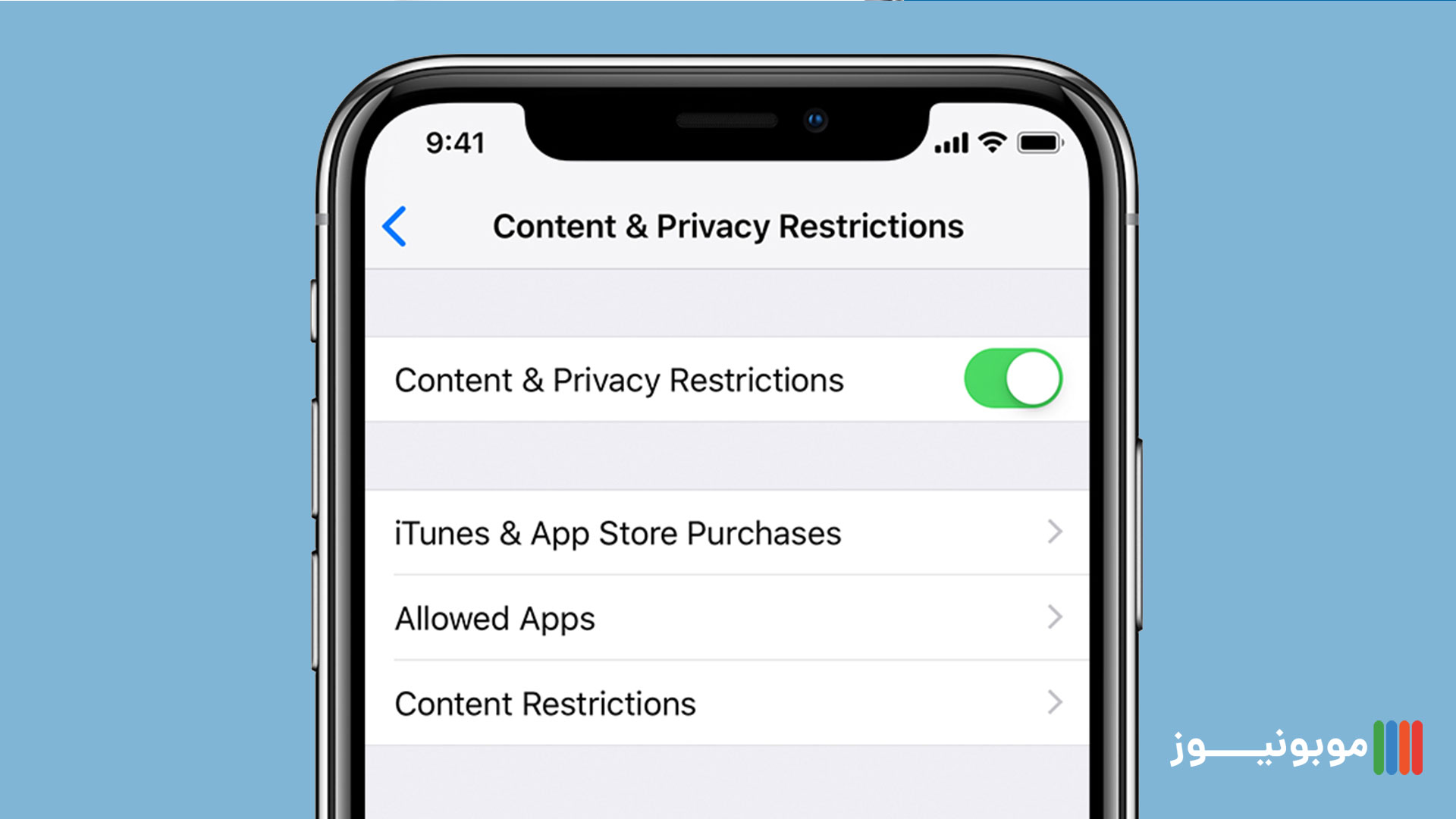 برای فعال کردن این قابلیت وارد بخش Content & Privacy Restrictions بشید. حالا وارد بخش Content Restrictions بشید که اگر پسورد گذاشته باشید اینجا پسورد رو از شما میخواد. در نتیجه فرزند شما نمیتونه وارد این بخش بشه و تنظیمات شما رو دستکاری کنه البته اگر پسوردی که برای این بخش گذاشتید رو ندونه! حالا میتونید توی بخش Apps برای نرم افزار های روی گوشی محدودیت و رده سنی تنظیم کنید. با فعال شدن این قابلیت نرم افزار هایی مثل اینستاگرام که محدودیت سنی دارن دیگه توی گوشی شما نمایش داده نمیشه. حالا هر وقت کار کردن کودک تون با گوشی تموم شد میتونید برگردید روی حالت عادی یا حتی میتونید گوشی فرزندتون رو با این تنظیمات کاری کنید که همیشه این محدودیت سنی روش فعال باشه.
برای فعال کردن این قابلیت وارد بخش Content & Privacy Restrictions بشید. حالا وارد بخش Content Restrictions بشید که اگر پسورد گذاشته باشید اینجا پسورد رو از شما میخواد. در نتیجه فرزند شما نمیتونه وارد این بخش بشه و تنظیمات شما رو دستکاری کنه البته اگر پسوردی که برای این بخش گذاشتید رو ندونه! حالا میتونید توی بخش Apps برای نرم افزار های روی گوشی محدودیت و رده سنی تنظیم کنید. با فعال شدن این قابلیت نرم افزار هایی مثل اینستاگرام که محدودیت سنی دارن دیگه توی گوشی شما نمایش داده نمیشه. حالا هر وقت کار کردن کودک تون با گوشی تموم شد میتونید برگردید روی حالت عادی یا حتی میتونید گوشی فرزندتون رو با این تنظیمات کاری کنید که همیشه این محدودیت سنی روش فعال باشه.
4. محدود كردن دسترسي کودکان به اينترنت در اندروید
برای فعال کردن همچین قابلیتی توی گوشی های اندرویدی کافیه وارد Play Store بشید و بعد از اون روی اکانت کاربری خودتون کلیک کنید تا وارد بخش تنظیمات کاربری خودتون یا فرزندتون بشید. حالا شما میتونی گزینه Family رو ببینید که با این گزینه شما میتونید دقیقا مثل گوشی های آیفون نرم افزار ها رو متناسب با رده سنی کودک فیلتر کنید. وارد بخش Family که بشید یه گزینه وجود داره به اسم Parental Controls به معنی کنترل والدین!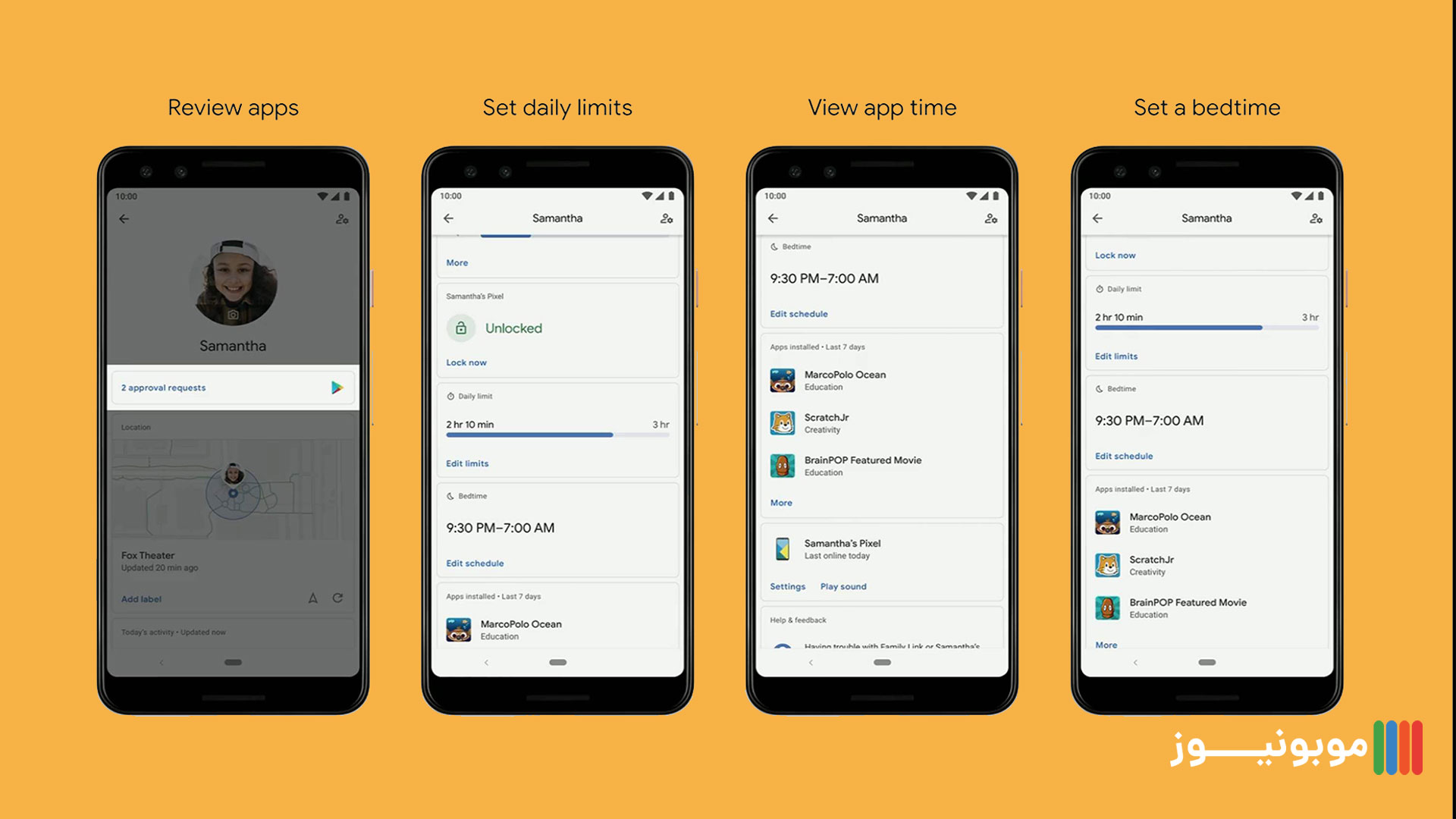 شماره وارد این بخش میشید و پسورد مورد نظر خودتون رو وارد میکنید. توی بخش Apps & Games دقیقا مثل گوشی های آیفون شما میتونید رده سنی وارد کنید تا نرم افزاری که مناسب فرزند شما نیست حتی برای دانلود هم نمایش داده نشه. همچنین به شما این قابلیت رو میده که بازی ها رو هم با همین روش کنترل کنید. یعنی اگر محدوده Sense رو بزارید زیر 15 سال، نرم افزار و حتی بازی های بالای 15 رو نمایش نمیده که بشه دانلود کرد. به همین راحتی میتونید امنیت کودکان خودتون رو توی فضای مجازی تا حد امکان بالا ببرید. ممنون که تا انتهای این مطلب همراه ما بودید.
شماره وارد این بخش میشید و پسورد مورد نظر خودتون رو وارد میکنید. توی بخش Apps & Games دقیقا مثل گوشی های آیفون شما میتونید رده سنی وارد کنید تا نرم افزاری که مناسب فرزند شما نیست حتی برای دانلود هم نمایش داده نشه. همچنین به شما این قابلیت رو میده که بازی ها رو هم با همین روش کنترل کنید. یعنی اگر محدوده Sense رو بزارید زیر 15 سال، نرم افزار و حتی بازی های بالای 15 رو نمایش نمیده که بشه دانلود کرد. به همین راحتی میتونید امنیت کودکان خودتون رو توی فضای مجازی تا حد امکان بالا ببرید. ممنون که تا انتهای این مطلب همراه ما بودید.